Настройка ЕГАИС в SH4 Cloud
По умолчанию вместе с r_k Cloud устанавливается StoreHouse 5. Если вам требуется StoreHouse 4, укажите это в запросе.
Установленный вместе со StoreHouse 4 модуль Алкогольной декларации необходимо обновить. Установите новую версию с FTP-сервера-сервера по инструкции.
Для формирования алкогольной декларации, в StoreHouse 4 необходимо сделать предварительные настройки. Сделайте их по порядку:
- Проверьте и настроить по необходимости дополнительные атрибуты корреспондентов
- Откройте приложение Sh.exe
- Перейдите в меню Сервис > Дополнительные атрибуты > Атрибуты корреспондентов
- Проверьте наличие атрибутов:
- $INN – ИНН
- $KPP – КПП
- $FullName – полное наименование организации
- LicNum – серия, номер лицензии
- LicDate – дата выдачи лицензии
- LicStopDate – дата окончания лицензии
- LicDep – кем выдана лицензия
- AlcDecl – тип корреспондента. Возможные значения: П – производитель; И – импортер; Р – реализация; В – возврат товаров; Д – излишки из приходных накладных, русская C – внутренне перемещение между подразделениями
- Country – код страны. Если значения данного атрибута — RU, RUS, 643 или не заполнено, то система считает корреспондента резидентом РФ. Если указано другое значение, то корреспондент является иностранцем.
- Region – Код региона. Является обязательным параметром для адресов.
- E-mail – Электронный адрес. Применимо только для собственных реквизитов и юр. лиц
- Код ЕГАИС – данный атрибут необходим для возможности работы с ЕГАИС. Атрибут указывается для всех типов корреспондентов.
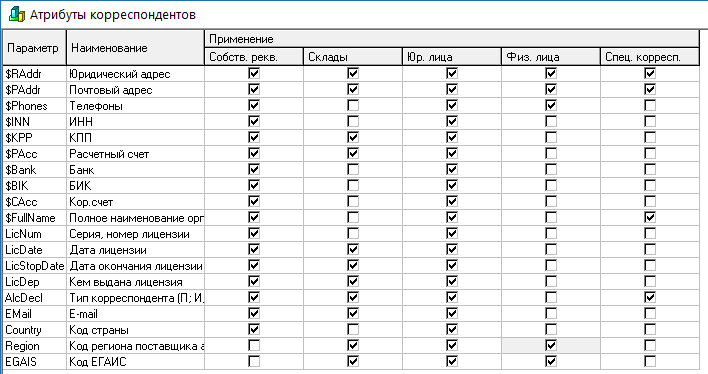
Откройте в Sh.exe пункт меню Сервис > Дополнительные атрибуты > Атрибуты товаров. Проверьте наличие атрибутов:
- AlcDecl – код вида продукции
- AlcDecl1 – код вида продукции с 01.07.2012
- Decl1 – код вида продукции с 01.07.2012
- AlcCF – коэффициент пересчета порции в литр. Данный атрибут позволит пересчитать шт. в литры (без назначения литра базовой единицей измерения), при условии, что изменение базовой единицы измерения недопустимо. Так же данный атрибут будет использован при работе с отчетом «Учет объема розничной продажи алкогольной продукции»
- $FullName – полное наименование. Начиная с версии алкогольной декларации 4.88.124 этот атрибут для возможности показывать наименование товара из сопроводительных документов в журнале учета объема розничной продажи алкогольной и спиртосодержащей продукции
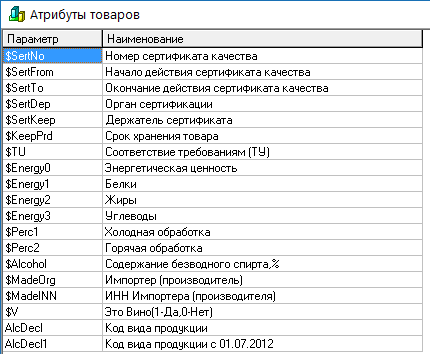
- Настройте атрибуты спецификаций накладных. Перейдите в меню Сервис > Дополнительные атрибуты > Атрибуты спецификаций накладных и укажите атрибуты:
- 99 – код корреспондента, производителя алкоголя из словаря корреспондентов.
- 98 – дата производства (импорта). Данный атрибут позволит указывать в накладных дату розлива (импорта) для определения кода вида продукции
- 97 – код вида продукции. Данный атрибут позволит указывать код вида продукции в накладной, то есть сделать зависимым от поставки
96 – полное наименование товара. Данный атрибут необходим для возможности формировать «Журнал учета объема розничной продажи алкогольной и спиртосодержащей продукции»
95 – код ЕГАИС. Данный атрибут необходим для возможности работы с ЕГАИС

Настройте атрибуты заголовков документов. Перейдите в Сервис > Дополнительные атрибуты > Атрибуты заголовков документов и укажите:
- Номер товарно-транспортной накладной. Код атрибута должен быть 99.
- Для возможности работать с ЕГАИС также необходимо добавить атрибуты 93; 94 и 95.
- Начиная с версии Sh4Decl.exe 4.107.154 для работы с ЕГАИС необходимо добавить атрибут 92 – Номер TTN ЕГАИС
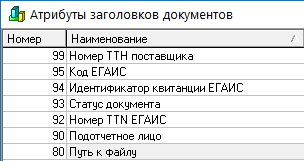
- Установить литр как базовую единицу измерения декларируемых товаров
- Если при создании товара Алкоголь на карточке была выбрана единица измерения из группы «Штучные», то для корректного редактирования единиц измерения необходимо на карточке товара добавить единицу измерения из группы «объемные» равную единице измерения из группы «штучные»
Пример:
Вино Божоле-Виллаж 375мл Шт. (из гр. Штучные) = бут. 0,375 мл (из группы Объемные)TEXTЕсли такой единицы измерения нет в группе «объемные», то ее необходимо создать с коэффициентом относительно Л
- Назначить новую единицу измерения базовой. Пример «бут. 0,375 мл» - назначить базовой)
- На карточку товара добавить единицу измерения «л» Назначить «л» базовой Если у товара существует только одна единица измерения. И она используется для проведения инвентаризации и учета остатков, то начиная с версии Sh4Decl.exe 4.33.38.0 можно не вводить единицу измерения л. Достаточно указать коэффициент пересчета в «л» в соответствующем атрибуте на карточке товара
На карточке товаров, подлежащих декларированию, заполните код для алкогольной декларации на закладке «Атрибуты». Коды товаров для алкогольной декларации берутся из документа «Формат представления деклараций об объемах производства и оборота этилового спирта».
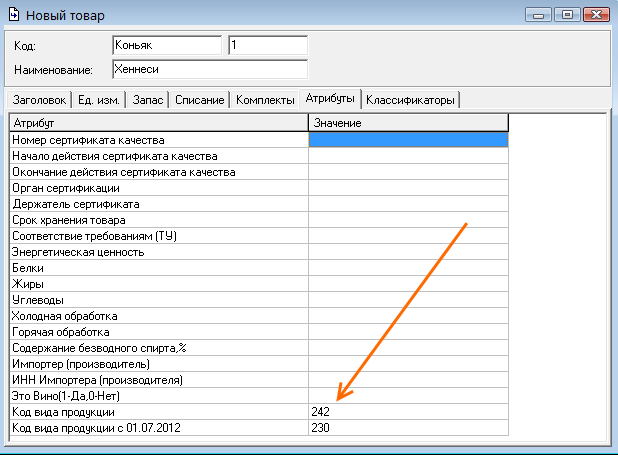
Для смены кодов с 01.07.2012 в карточке товара необходимо указать и старый и новый код. Если атрибут AlcDecl1 пустой, то код берется из AlcDecl, независимо от даты производства.Детальные настройки модуля алкогольная декларация ищите в руководстве пользователя.
Настройка связи с УТМ
Прежде всего, установите УТМ. Инструкции по установке и настройки можно найти на официальном или на сторонних сайтах.
Для настройки связи с УТМ необходимо установить сервер SH4DAPI и в указать адрес подключения в модуле Алкогольная декларация
- Скачайте архив с FTP: ftp://ftp.ucs.ru/storehouse/sh4/sh4_Alc_Declaration/Setup.SH4DAPI.v1.10.7z
Распакуйте и установите сервер через инсталлятор
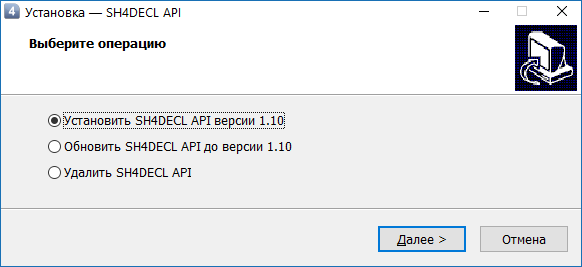
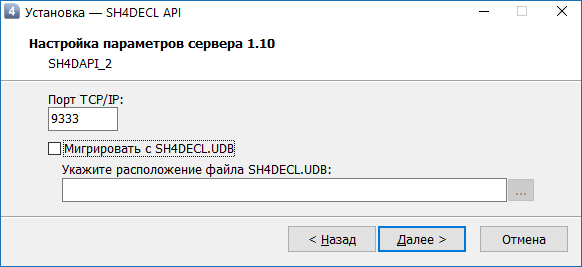
- Если УТМ использовалась ранее, вы можете восстановить данные из файла SH4DECL.UDB. Поставьте галочку Мигрировать с SH4DECL.UDB и выберите нужный файл. Нажмите Далее
- Нажмите Установить.
Убедитесь, что используется последняя версия модуля — 4.132.215.0. Если нет, скачайте и установите её с FTP-сервера.
Теперь создадим подключение в модуле Алкогольная декларация:
- Откройте приложение sh4decl
- Перейдите в раздел ЕГАИС > Конфигурация ЕГАИС
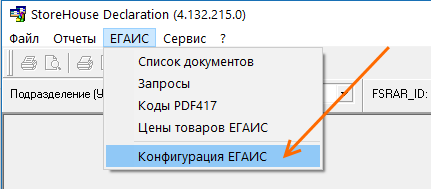
- Нажмите правой кнопкой мыши в левом поле и выберите пункт Добавить сервер
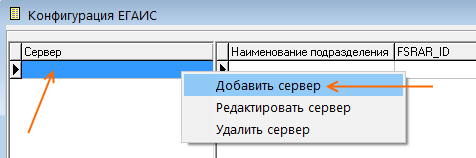
- Укажите в поле Наименование строку подключения к серверу. Проще всего скопировать строку из поля SH сервер в верхней части программы:
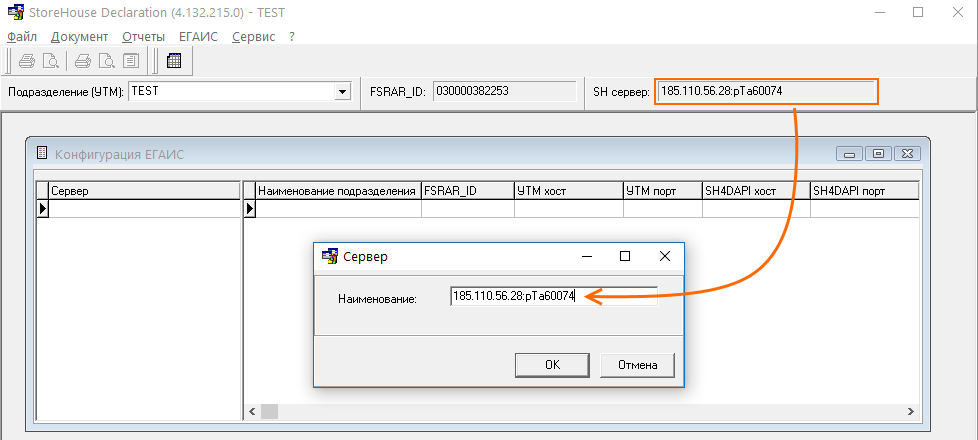
- Нажмите ОК
- Настройка сервера закончена. Осталось настроить подразделения. Нажмите правой кнопкой мыши в правом поле и выберите пункт Добавить подразделение (УТМ)
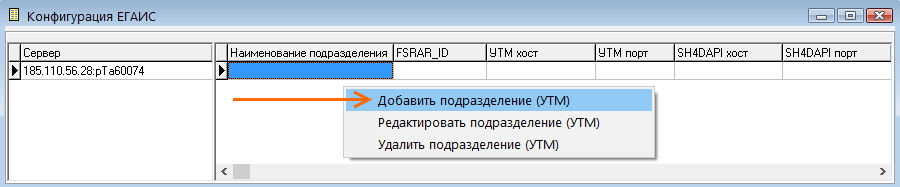
- Вместе с установкой УТМ запускается веб-сервер. Откройте его в браузере, указав IP:порт
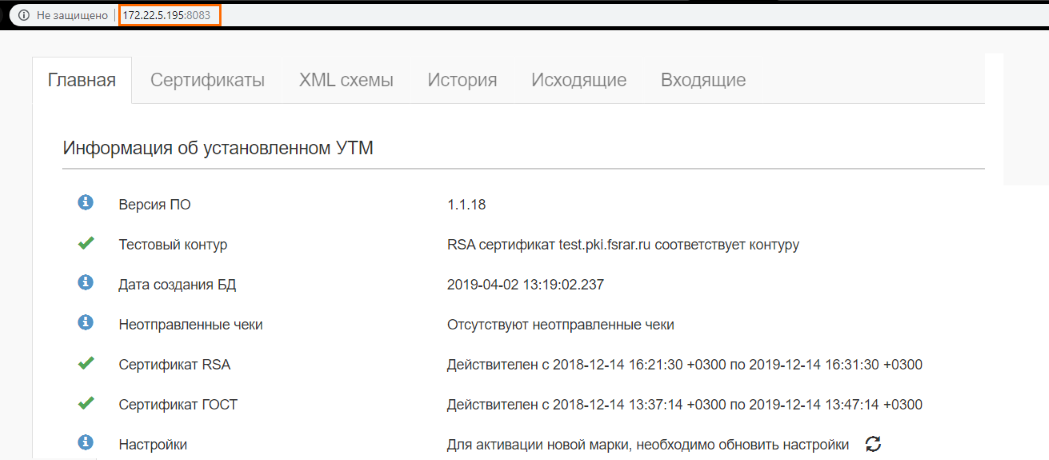
- Перейдите в раздел Сертификаты и скопируйте последние цифры в первой строчке
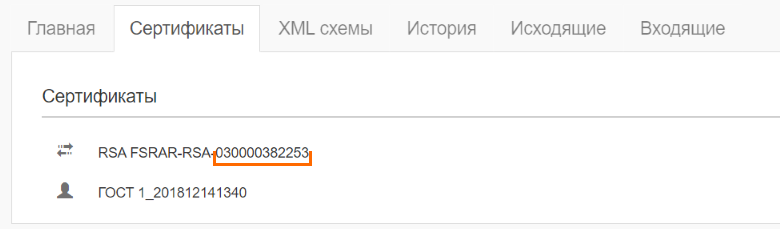
Укажите эти цифры в настройках подразделения, поле FSRAR_ID - Настройте подразделение в алкогольной декларации. Укажите в поле УТМ:
- FSRAR_ID
- Хост — IP-адрес УТМ
- Порт — Порт УТМ
- Укажите настройки SH4DAPI:
- Хост — IP-адрес SH4DAPI
- Порт — Порт SH4DAPI
- Поменяйте версию ЕГАИС в поле Создавать XML для версии ЕГАИС с 2 на 3
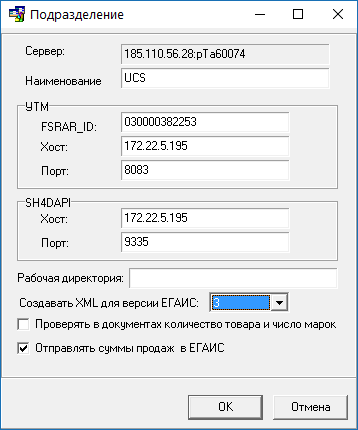
- Нажмите ОК и перезапустите приложение
- Настройка завершена. Проверить правильность настроек можно, сделав какой-нибудь запрос. Откройте меню ЕГАИС > Запросы
- Выберите какой-нибудь тип запроса слева и нажмите кнопку Отправить запрос. В ответ модуль выдаст вам UUID запроса
- Откройте веб-интерфейс УТМ и перейдите в раздел Исходящие
- Ваш запрос должен появится в списке
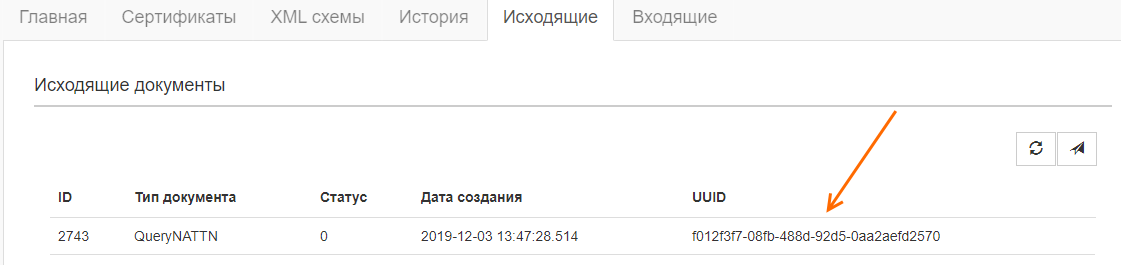
- Настройка связи с УТМ завершена.